Kā iestatīt vairākus nosacījuma formatēšanas kārtulas Google izklājlapās
Produktivitāte Google Lapas Google Varonis / / November 04, 2020
Pēdējoreiz atjaunināts

Varat izcelt visus svarīgos datus izklājlapās, izmantojot Google izklājlapu vairākus nosacījuma formatēšanas kārtulas.
Nosacījuma formatēšana Google izklājlapas un citas izklājlapu lietojumprogrammas var palīdzēt atsevišķiem datiem izcelties. Varat izveidot kārtulas, kas maina šūnu izskatu, kad tiek izpildīti kritēriji. Tātad, ja strādājat ar daudziem datiem, kurus vēlaties analizēt vai izsekot, iespējams, savā lapā vēlaties izmantot vairākus noteikumus.
Šeit mēs parādīsim, cik viegli ir iestatīt vairākus nosacītās formatēšanas kārtulas Google izklājlapās.
Pievienojiet tām pašām šūnām citu kārtulu
Tā kā jūs interesē vairāk nekā viena nosacīta formatēšanas noteikuma iestatīšana, pieņemsim, ka esat to jau izveidojis. Bet jūs varat apskatīt mūsu apmācību izmantojot nosacītu formatēšanu Google izklājlapās nepieciešamības gadījumā par funkcijas pamatiem.
Ja vēlaties izmantot citu nosacītu formatēšanas kārtulu tieši tām pašām šūnām, rīkojieties šādi.
- Atlasiet to pašu šūnu diapazonu vai jebkura šūna šajā diapazonā.
- Klikšķis Formāts > Nosacījuma formatēšana no izvēlnes.
- Kad labās puses sānjoslā redzat savu pirmo kārtulas displeju, noklikšķiniet uz kārtulas.
- Nākamajā ekrānā zem šī noteikuma noklikšķiniet uz Pievienojiet citu kārtulu.
- Izveidojiet savu nākamo kārtulu un apstipriniet šūnu diapazonu Piesakies diapazonam lodziņš kārtulas augšdaļā.
- Klikšķis Gatavs kad tu pabeigsi.
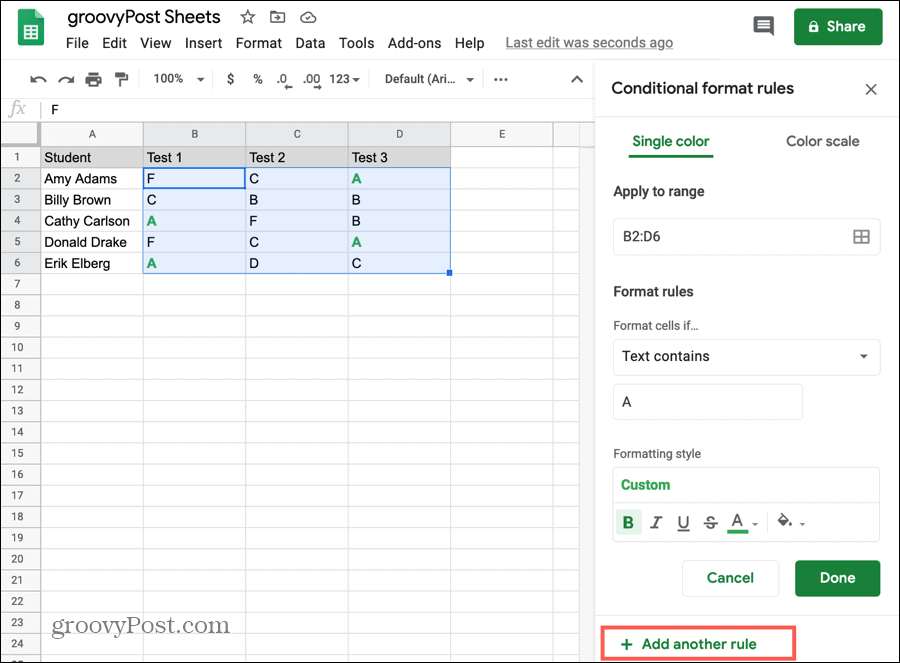
Lai gan tas nav nepieciešams, ieteicams veikt ātro testu, lai pārliecinātos, ka jaunais noteikums darbojas kopā ar sākotnējo.
Pielāgojiet otrā noteikuma formatējumu atbilstoši pirmajam
Veicot iepriekš minētās darbības, lai tām pašām šūnām iestatītu citu kārtulu, pirmajai kārtulai izmantotais formatēšanas stils automātiski tiks piemērots otrajai. Noteikti mainiet to Formatēšanas stils lodziņu, ja vēlaties, lai otrais noteikums būtu pilnīgi atšķirīgs.
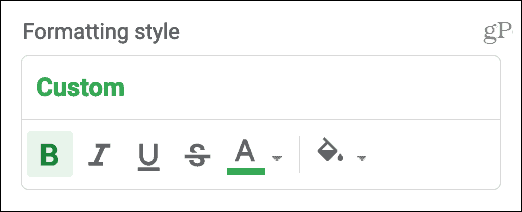
Pievienojiet citu kārtulu dažādām šūnām
Varat arī pievienot nosacījuma formatēšanas kārtulu dažādām vienas lapas šūnām.
- Klikšķis Formāts > Nosacījuma formatēšana no izvēlnes.
- Kad sānjoslā tiek atvērts apstiprinājuma formāta noteikumu ekrāns, noklikšķiniet uz Pievienojiet citu kārtulu nekavējoties.
- Esi pārliecināts vispirms neizvēlēties esošu kārtulu un pēc tam noklikšķiniet uz Pievienojiet citu kārtulu jo tas jūsu jauno kārtulu piemēros tām pašām šūnām kā jūsu pirmā.
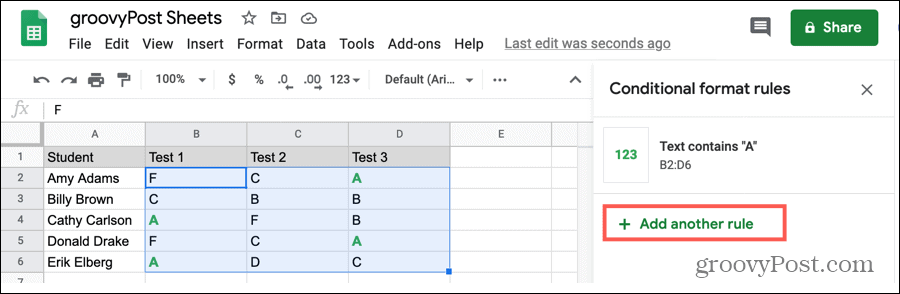
Pievienojiet to pašu noteikumu vairāku šūnu diapazoniem
Jums, iespējams, ir izklājlapa, kas ir izkārtota tā, ka vairākiem šūnu diapazoniem vēlaties piemērot tieši to pašu nosacītā formatēšanas kārtulu. Piemēram, jūs varētu vēlēties izcelt tukšās šūnas diapazonā B2: D6, bet ne atkal līdz F2: H6 diapazonam. Jums, iespējams, ir dažas tukšas šūnas atstarpēm, un nevēlaties tās izcelt.
- Atlasiet šūnu diapazonu vai jebkuru šūnu pirmās kārtulas diapazonā.
- Klikšķis Formāts > Nosacījuma formatēšana no izvēlnes.
- Kad labās puses sānjoslā redzat kārtulas displeju, noklikšķiniet uz kārtulas.
- Iekš Piesakies diapazonam lodziņā noklikšķiniet uz ikonas labajā pusē Atlasiet datu diapazonu.
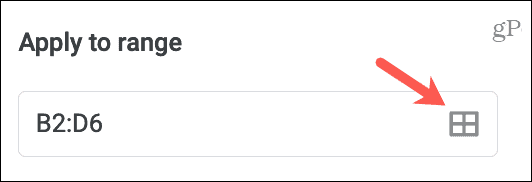
- Klikšķis Pievienojiet citu diapazonu.
- Vai nu ierakstiet šūnu diapazonu, vai velciet to pa savu lapu. Uznirstošais logs paliks atvērts, ja izdarīsit pēdējo un tversiet atlasītās šūnas.
- Klikšķis labi uznirstošajā logā.
- Pēc tam noklikšķiniet Gatavs lai saglabātu izmaiņas.
Jūs redzēsiet dažādus šūnu diapazonus, atdalot tos ar komatiem Piesakies diapazonam rūtiņa šim noteikumam.
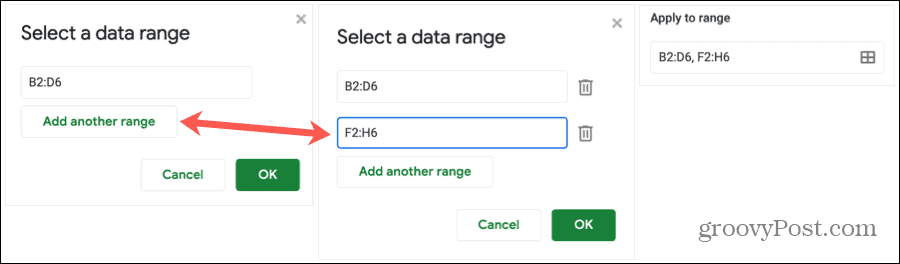
Noņemiet šūnu diapazonu
Ja izmantojat tieši iepriekš norādītās darbības, lai formatētu vairākus šūnu diapazonus, un nolemjat diapazonu noņemt vēlāk, tas ir vienkārši.
- Veiciet 1. līdz 4. darbību, lai atvērtu Atlasiet datu diapazonu uznirstošais logs.
- Rezultāts Miskaste blakus diapazonam, lai to noņemtu no kārtulas.
- Klikšķis labi uznirstošajā logā.
- Pēc tam noklikšķiniet Gatavs lai saglabātu izmaiņas.
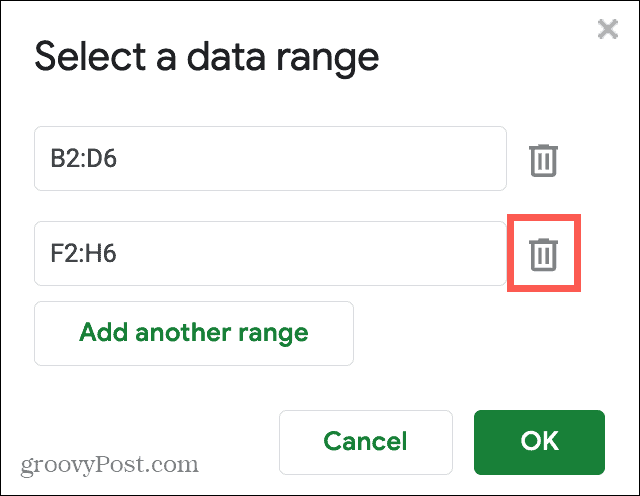
Piezīmes par vairāku nosacītu formatēšanas kārtulu izmantošanu
Šeit ir dažas lietas, kas jāpatur prātā, strādājot ar vairākiem nosacītu formatēšanas noteikumiem pakalpojumā Google izklājlapas.
- Noteikumi attiecas uz datiem tādā secībā, kādā tie ir uzskaitīti. Noklikšķiniet, velciet un nometiet, lai pārkārtotu kārtulas, ja nepieciešams.
- Sānjoslā redzēsiet tikai noteiktas lapas noteikumus. Tātad, ja jums ir vairākas lapas ar katras kārtulas, atlasiet noteiktu lapu, lai skatītu tās piemērojamos noteikumus.
- Ja kopējat un ielīmējat datus, kuriem ir saistītas nosacīta formatēšanas kārtulas, šie noteikumi tiks arī kopēti un ielīmēti. Tas attiecas uz kopēšanu un ielīmēšanu tajā pašā lapā vai tajā pašā darbgrāmatā.
- Lai izdzēstu kārtulu, vienkārši noklikšķiniet uz Miskaste ikona blakus tai sarakstā.
Viss ir par noteikumiem
Nosacījuma formatēšana pakalpojumā Google izklājlapas sniedz lielisku veidu, kā īsumā pamanīt datus. Kad esat iestatījis kārtulu, citu pievienošana ir tikpat vienkārša kā daži klikšķi.
Lai iegūtu papildu palīdzību, ieskatieties izmantojot nosacītu formatēšanu programmā Excel arī!
Kas ir personīgais kapitāls? 2019. gada pārskats, ieskaitot to, kā mēs to izmantojam naudas pārvaldībai
Neatkarīgi no tā, vai jūs vispirms sākat ieguldīt vai esat pieredzējis tirgotājs, personīgajam kapitālam ir kaut kas ikvienam. Šeit ir ieskats ...


